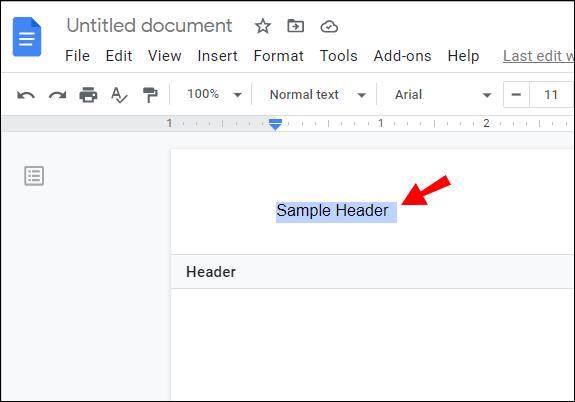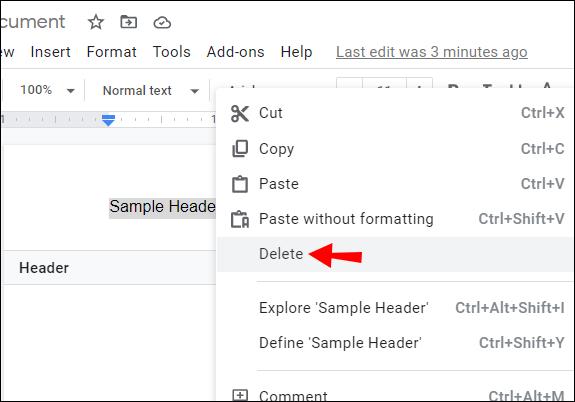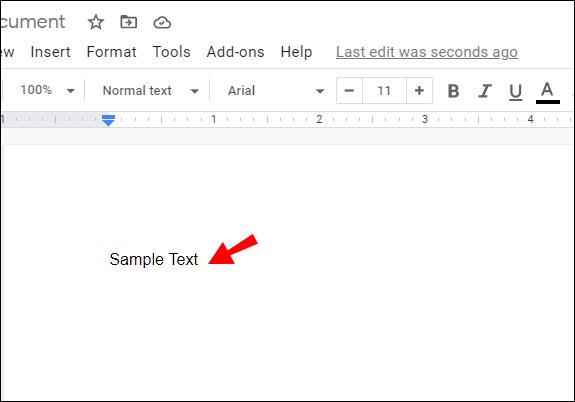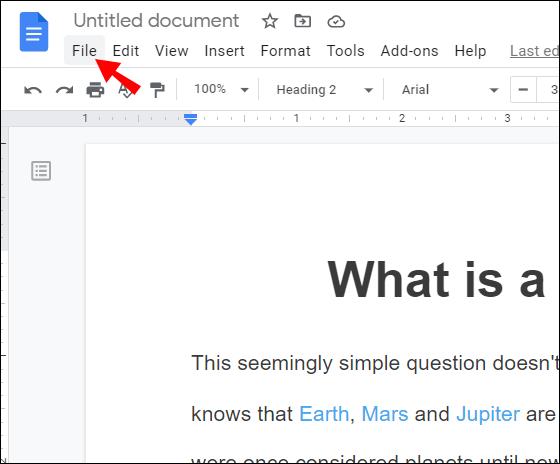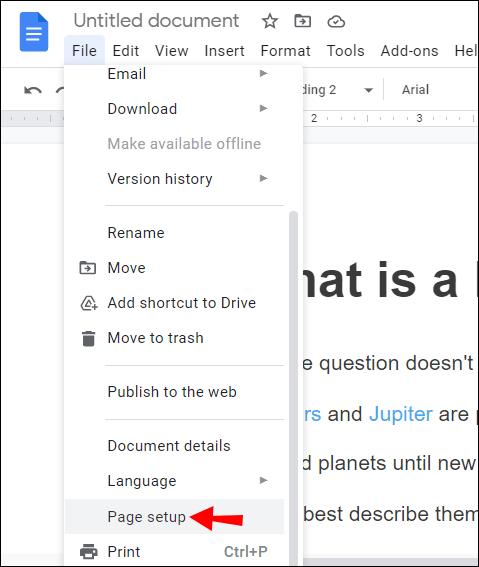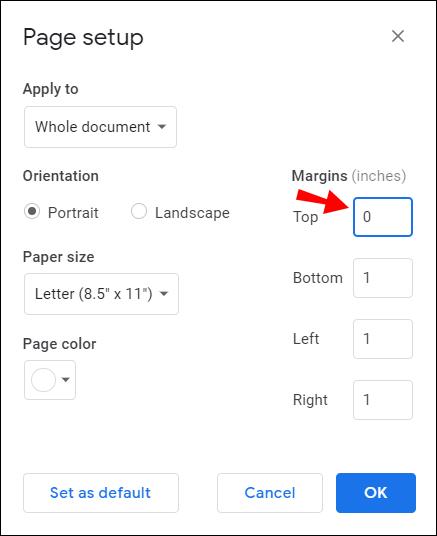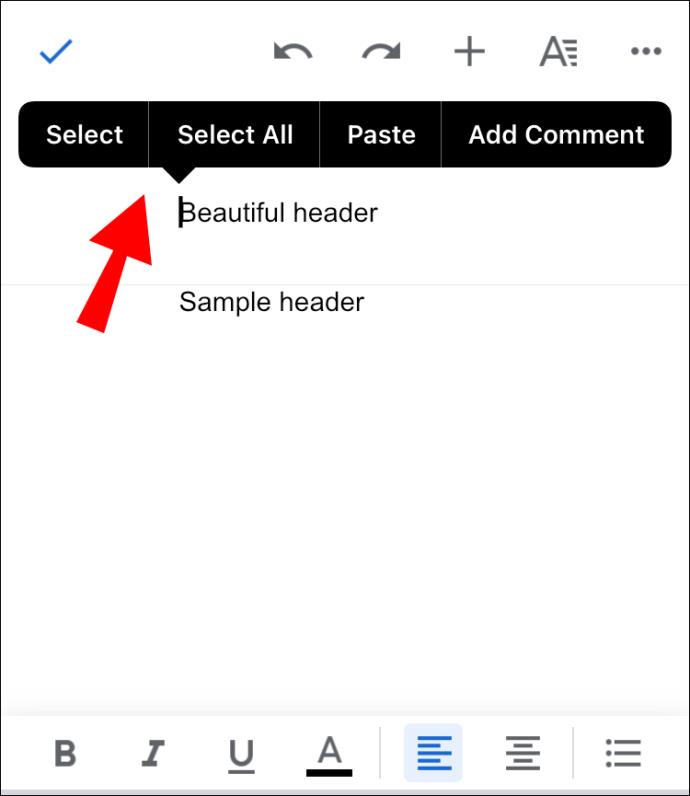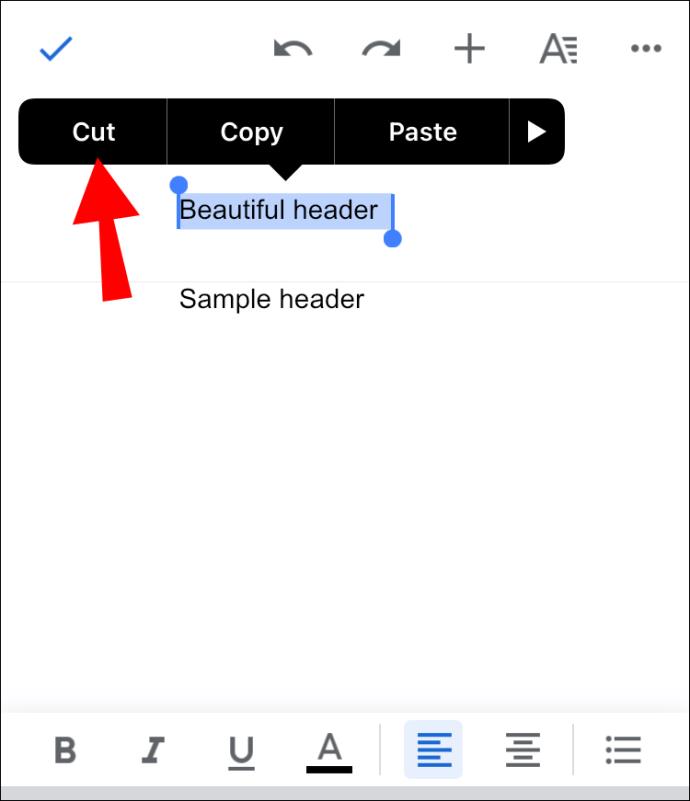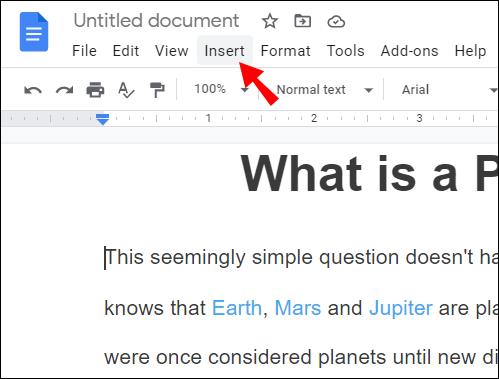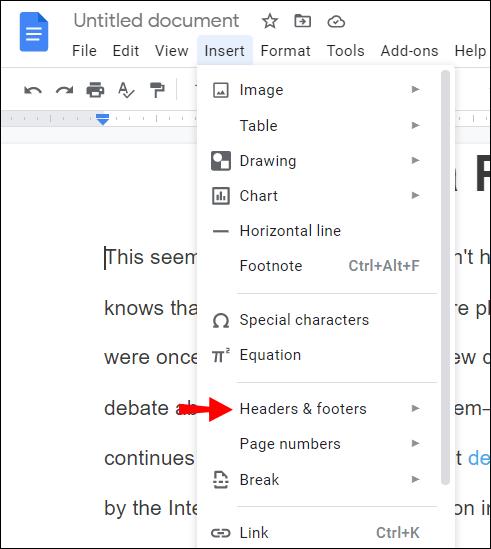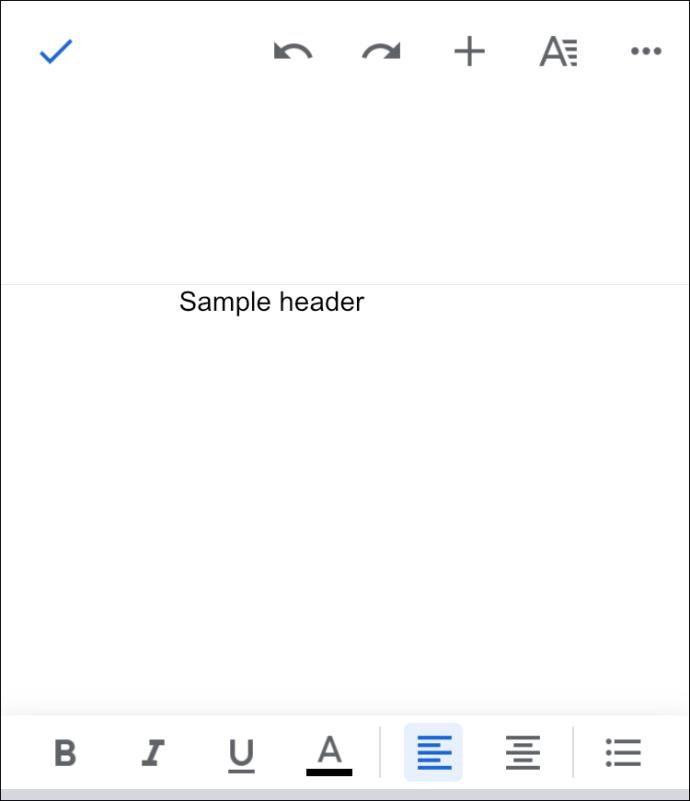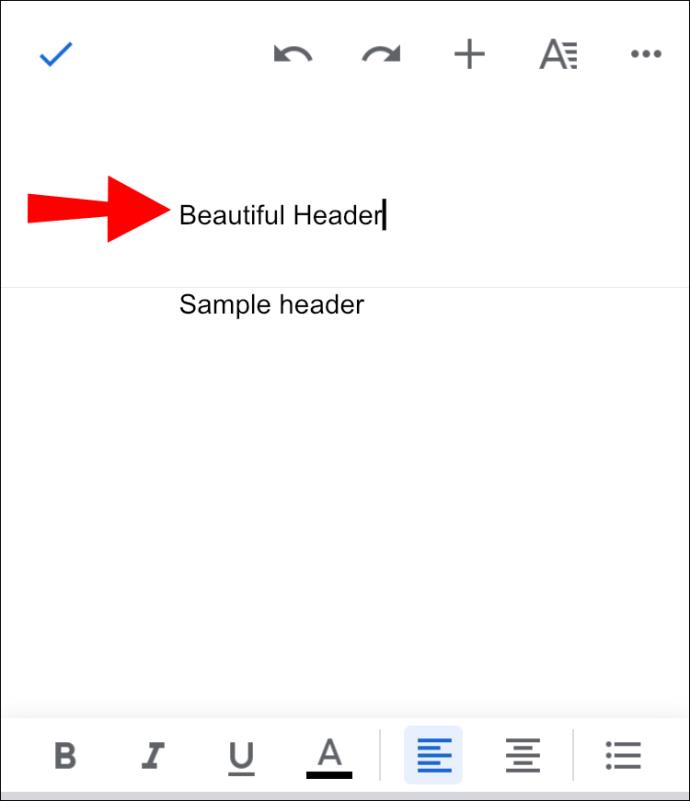Anteturile și subsolurile sunt elemente cheie ale documentelor Google Docs. Acestea sunt folosite pentru a afișa diverse informații, cum ar fi titluri, numere de pagini, date, numele autorului și alte date. Toate în timp ce documentul dvs. să pară mai formal și mai profesionist. Chiar dacă aceste caracteristici ocupă spațiu pe pagină, ele navighează cititorul prin text și îl fac mai ușor de înțeles.

În acest ghid, vă vom arăta cum să eliminați și să adăugați anteturi și subsoluri în Google Docs, precum și cum vă vom răspunde la câteva întrebări suplimentare referitoare la celelalte funcții ale software-ului.
Cum să ștergeți antetele din Google Docs?
Dacă anteturile din textul dvs. servesc doar ca ghid în procesul de redactare și nu mai aveți nevoie de ele, există câteva modalități simple de a le șterge în doar câteva secunde. În secțiunea următoare, vă vom arăta cum să ștergeți anteturile din documente pe diferite dispozitive.
Cum să ștergeți anteturile din Google Docs de pe computer?
Dacă doriți să ștergeți anteturile de pe computer, urmați acești pași:
- Deschideți Google Docs și introduceți textul din care doriți să eliminați antetul.
- Faceți dublu clic pe textul din antet pentru a-l evidenția.
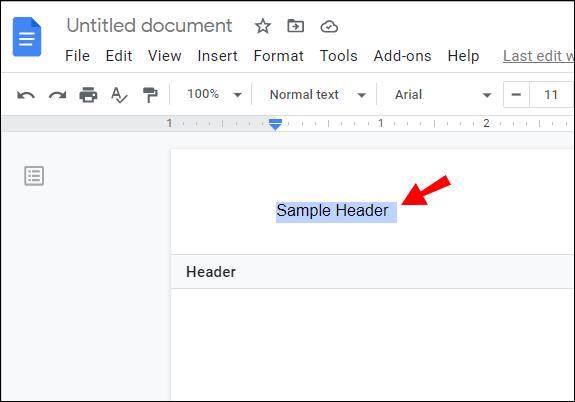
- Ștergeți textul evidențiat.
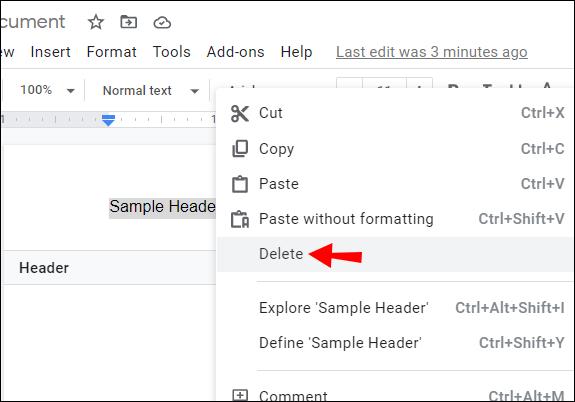
- Faceți clic pe corpul textului și antetul va dispărea.
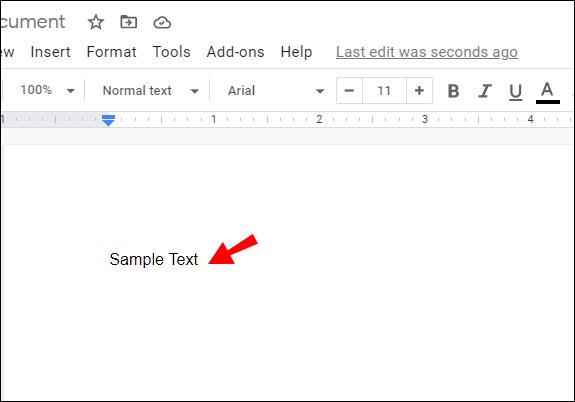
Ușor, nu? Există o altă modalitate rapidă de a face acest lucru:
- Deschideți fișierul Google Docs.
- Selectați antetul trăgând cursorul peste text.
- Accesați Fișier în colțul din stânga sus și derulați până la capăt.
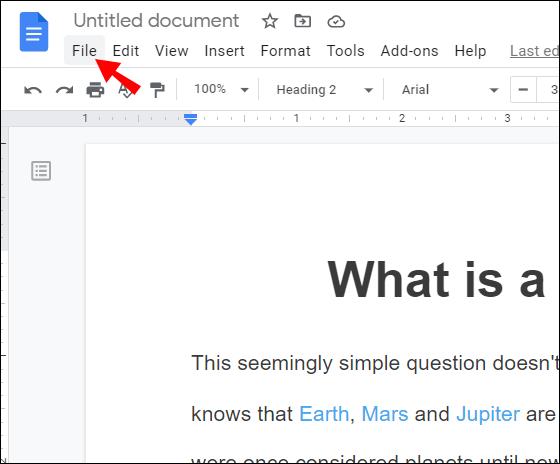
- Selectați Configurare pagină și va apărea un tabel.
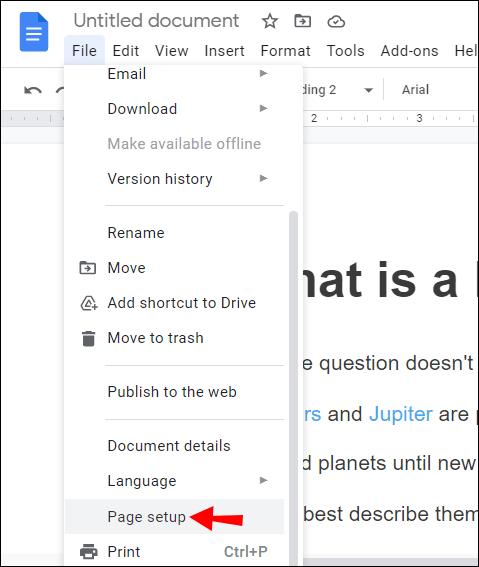
- Navigați la Margini și setați măsurarea de sus la „0”.
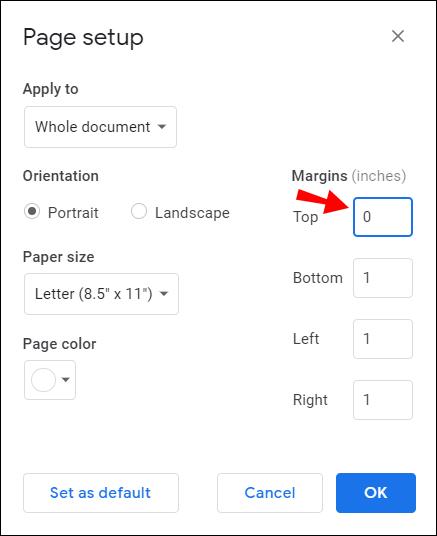
Iată, antetul tău a fost șters.
Notă: A treia opțiune este să selectați antetul, să faceți clic pe butonul Opțiuni și să alegeți pur și simplu „Eliminați antetul”.
Cum să ștergeți anteturile din Google Docs de pe telefonul dvs.?
În cazul în care nu știați, puteți accesa și Google Docs de pe telefon. Dacă vă grăbiți să editați textul, dar nu aveți un computer lângă dvs., procesul de ștergere a anteturilor de pe telefon este puțin diferit. Iată cum se face:
- Deschideți textul în aplicația Google Docs.
- Atingeți pictograma stilou pentru a începe editarea.

- Atingeți cele trei puncte din colțul din dreapta sus.

- Comutați comutatorul de lângă Aspect de imprimare.

- Atingeți antetul pentru a selecta textul.
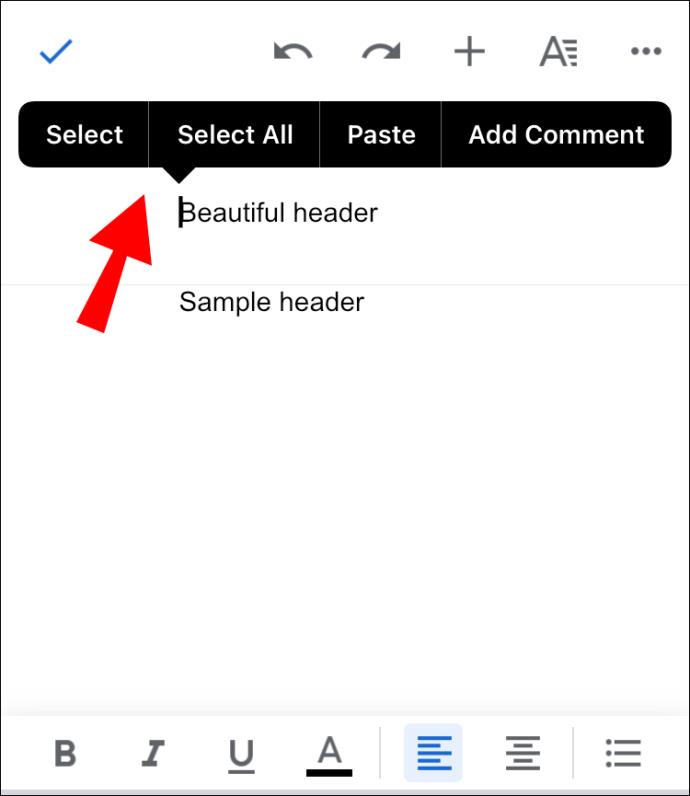
- Alegeți opțiunea Cut pentru a elimina antetul.
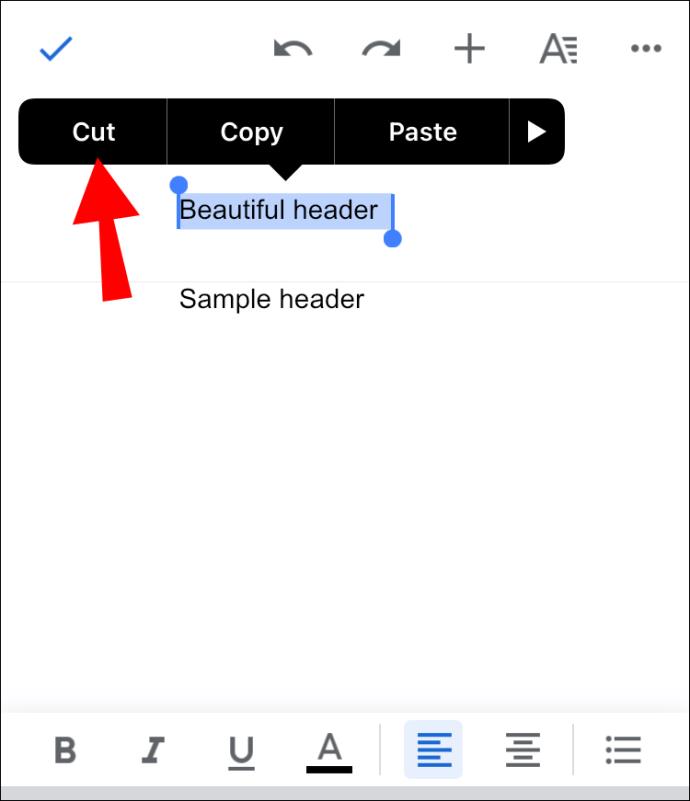
- Atingeți Terminat sau pictograma de bifă pentru a salva modificările.
Cum să adăugați un antet sau un subsol?
Procesul de adăugare a antetelor și subsolurilor este ușor diferit de eliminarea acestora. După cum probabil știți deja, anteturile sunt situate în partea de sus a paginii și subsolurile în partea de jos. Anteturile sunt destinate titlurilor, datelor și informațiilor despre autor. Subsolurile tind să fie folosite pentru pagini, note de subsol și informații suplimentare.
Puteți adăuga anteturi/subsoluri utilizând diferite metode, în funcție de dispozitivul dvs.
Cum să adăugați un antet/subsol pe computer?
Adăugarea anteturilor și subsolurilor este mult mai ușoară din browserul web și se face exact în același mod:
- Accesați Google Docs și deschideți documentul.
- Navigați la Meniu și alegeți Inserare.
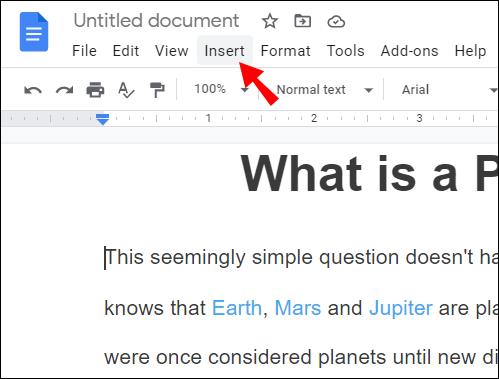
- Găsiți antet și subsol și alegeți unul sau ambele.
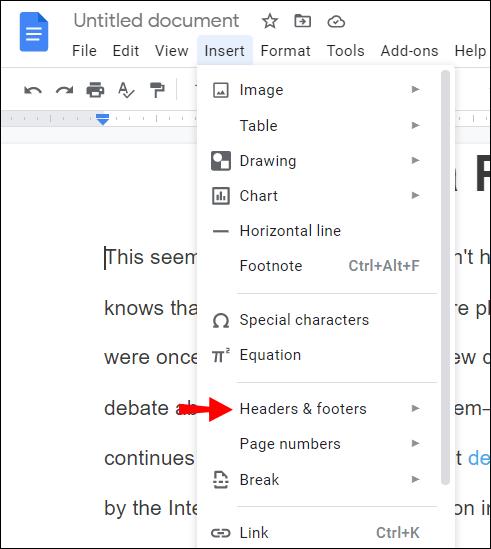
Cum să adăugați un antet sau un subsol pe telefonul dvs.?
Dacă se întâmplă să lucrați la telefon, puteți adăuga în continuare anteturi și subsoluri în aplicație, deși se face diferit. Iată cum să faci asta:
- Deschideți prima pagină a textului.
- Atingeți pictograma stilou din partea de jos a paginii.

- Treceți la cele trei puncte din partea dreaptă a ecranului.

- Activați comutatorul de comutare Aspect de imprimare astfel încât să devină albastru.

- Reveniți la pagină și atingeți antetul.
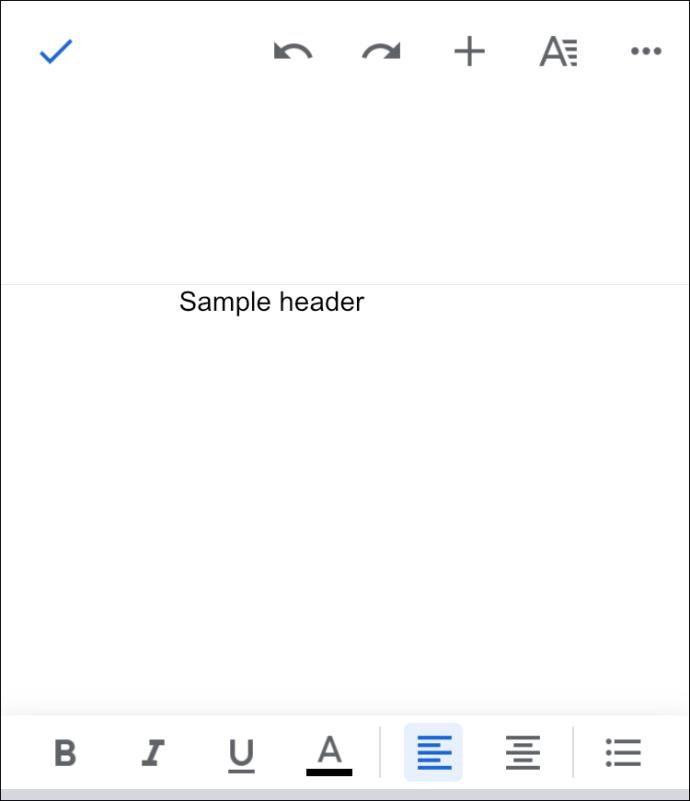
- Introduceți textul care doriți să fie în antet.
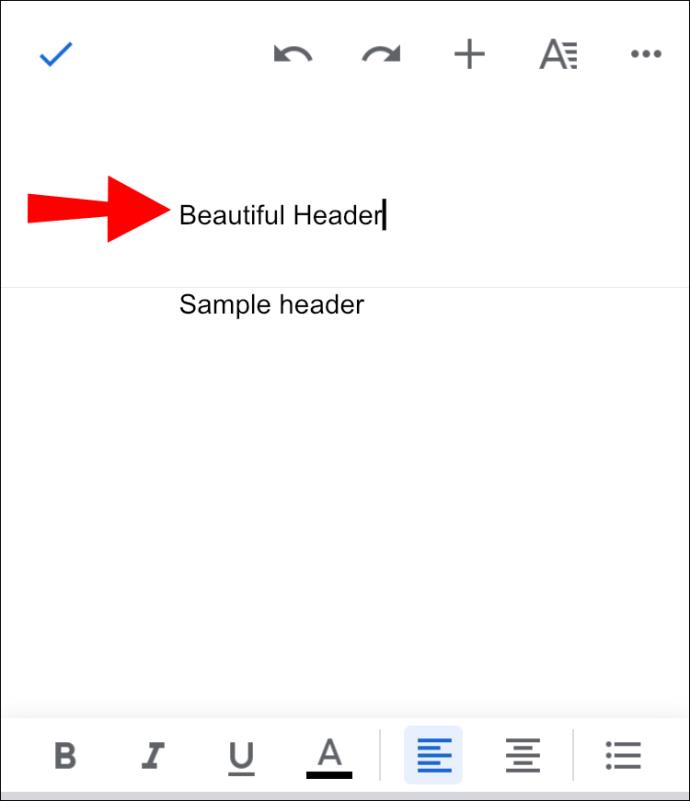
Notă: Pentru a adăuga subsolul, ar trebui să urmați exact aceiași pași, cu excepția locației. Când inserați un subsol, atingeți partea de jos a paginii, apoi adăugați textul.
Personalizarea antetelor și subsolurilor
Acum că ați adăugat cu succes anteturile și subsolurile documentului, să vedem ce mai puteți face pentru a optimiza și mai mult textul.
- În bara de formatare, puteți alege dintr-o varietate de instrumente pentru a vă edita antetul/subsolul (font, dimensiunea textului, culoare, aliniere etc.)
- Puteți personaliza prima pagină. Selectați antetul și faceți clic pe „Prima pagină diferită”. Acest lucru șterge antetul doar din prima pagină, ceea ce poate fi deosebit de util pentru textele academice.
- Adăugați numere de pagină – Puteți alege dacă doriți ca numerele să fie în antet sau subsol și, de asemenea, puteți decide ce pagină va fi numerotată prima.
- Dacă antetul/subsolul ocupă prea mult spațiu pe pagină, puteți personaliza marginile. Pur și simplu faceți dublu clic pe antet/subsol și faceți clic pe Opțiuni și pe Formatul antet/subsol.
- De asemenea, puteți utiliza diferite anteturi/subsoluri pe paginile pare sau impare. În secțiunea Format antet/subsol, bifați caseta „Diferit par și impar”.
După cum puteți vedea, există o mulțime de lucruri pe care le puteți face pentru a vă personaliza documentele în Google Docs.
Întrebări frecvente suplimentare
Cum ștergeți o bară din Google Docs?
A ști cum să faci tabele în Google Docs poate fi destul de util. Puteți face acest lucru inserând numărul de coloane și rânduri de care aveți nevoie. Dacă vă întrebați cum să ștergeți coloane/rânduri, este relativ ușor.
1. Deschideți fișierul Google Docs.
2. Faceți dublu clic pe bara pe care doriți să o ștergeți.
3. Accesați Meniu și faceți clic pe Ștergeți rândul sau Ștergeți coloana.
Notă: Dacă doriți să ștergeți un întreg tabel, faceți clic dreapta pe orice celulă din tabel. Mergeți la Meniu și alegeți Ștergeți tabelul și asta este tot.
Cum șterg toate anteturile dintr-un document?
În cazul în care nu știați, odată ce ștergeți un antet de pe o pagină, toate anteturile din întreg documentul vor fi șterse automat. Dacă ați ratat-o, mergeți înapoi pentru a afla cum să ștergeți antetele din Google Docs în mai multe moduri.
Dacă doriți să eliminați doar un antet, selectați-l și faceți clic pe „Opțiuni”, apoi pe „Prima pagină diferită”.
Cum ștergeți o pagină nedorită din Google Docs?
Când lucrați la un text mai mare, uneori apar pagini nedorite și vă prind prin surprindere. Există câteva moduri de a le șterge și toate sunt destul de simple. Iată cum se face:
1. Mergeți la sfârșitul paginii.
2. Apăsați pur și simplu șterge.
O altă opțiune este să utilizați spațierea personalizată. În situațiile în care spațierea mare este setată după fiecare paragraf, ar putea produce o pagină suplimentară. Dacă este cazul, iată ce ar trebui să faceți:
1. Mergeți la Format în bara de instrumente.
2. Găsiți Spațiere între linii.
3. Faceți clic pe opțiunea Spațiere personalizată.
4. Schimbați Spațierea între linii la zero.
Ceea ce se întâmplă destul de frecvent este că sunt adăugate pagini suplimentare din cauza pauzei de pagină introduse. Dacă acesta este cazul, mergeți la Inserare în Bara de instrumente și eliminați întreruperile de pagină.
Cum elimin spațiul antet?
Deoarece am discutat deja cum să eliminați antetele din Google Docs, să vedem cum să eliminați și spațiul antetului. Puteți face acest lucru personalizând marjele.
1. Deschideți fișierul Google Docs.
2. Faceți dublu clic pe Antet.
3. Apoi accesați Opțiuni și faceți clic pe Format antet.
4. Introduceți dimensiunea marginilor dvs.
Această metodă vă va ajuta să eliminați spațiul de antet suplimentar de care nu aveți nevoie. Alternativ, puteți elimina manual spațiul nedorit apăsând butonul de ștergere.
Cum elimin antetul din pagina de titlu?
Dacă doriți să eliminați antetul dintr-o singură pagină, și anume pagina de titlu, iată ce ar trebui să faceți:
1. Deschideți prima pagină a documentului dvs. Google Docs.
2. Faceți dublu clic pe antet pentru a-l selecta.
3. Va apărea opțiunea „Prima pagină diferită”.
4. Bifați căsuța.
Procedând astfel, doar antetul de pe prima pagină va fi șters și toate celelalte antete vor rămâne aceleași.
Obțineți cele mai bune rezultate din Google Docs
Acum ați învățat cum să adăugați și să eliminați anteturi și subsoluri din documentele dvs. Nu numai asta, dar puteți, de asemenea, să ștergeți paginile și tabelele nedorite, precum și să vă modificați anteturile și subsolurile. Când cunoașteți toate funcțiile uimitoare pe care Google Docs le oferă, vă puteți optimiza munca la maximum. Procedând astfel, vă veți face documentele profesionale și ușor de înțeles.
Ați șters sau adăugat vreodată un antet în Google Docs? Dacă da, ați folosit metodele din articolul nostru? Anunțați-ne în secțiunea de comentarii de mai jos.